Seas estudiante, escritor o trabajes en una oficina, Office 365 puede ser crucial en tu éxito.
Office 365 en la nube es una mejora enorme con respecto a Microsoft Office original. Ahora puedes acceder a tus archivos desde cualquier lugar, compartirlos fácilmente con miembros del equipo o del proyecto y aprovechar la gran selección de plantillas de aspecto profesional disponibles para todas las aplicaciones de Office.
El precio de Office 365 es bastante elevado, pero te traigo un truco sencillo para que lo obtengas gratis. En lugar de descargar el programa, puedes crear una cuenta de Office y obtener todas las aplicaciones gratis en tu navegador web.
Si no quieres la versión para la web de Office 365, echa un vistazo a mi guía paso a paso sobre cómo descargar Office 365 y obtén un mes gratis.
Cómo obtener Office 365 gratis (sin descarga)
- Ve directamente a la web de Office haciendo clic en el botón DESCARGAR en la barra lateral. (No te preocupes, esto no descargará nada en tu PC, solo te redirigirá a la página de Office).
- Haz clic en el botón INICIAR SESIÓN. Si aún no tienes una cuenta, podrás crear una en el siguiente paso.
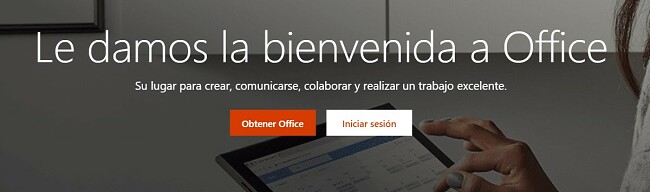
- Si ya tienes una cuenta de Microsoft, solo tienes que iniciar sesión y encontrarás las aplicaciones de Office. Si aún no tienes una cuenta, haz clic en el enlace CREE UNA para registrar una cuenta.
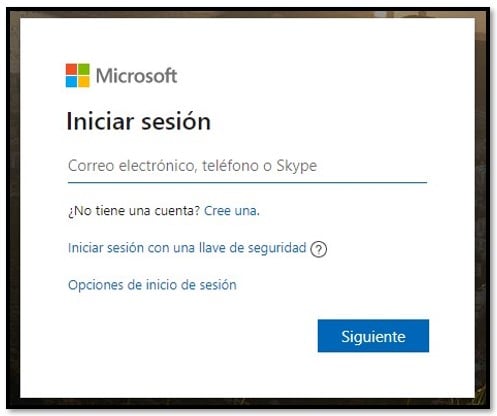
- Introduce una dirección de correo electrónico real (tendrás que verificarla) y haz clic en SIGUIENTE.
- Crea una contraseña segura y haz clic en SIGUIENTE.
- Deberías recibir inmediatamente un código de verificación en tu correo electrónico. Introdúcelo aquí y haz clic en SIGUIENTE.
- Resuelve el Captcha para demostrar que no eres un robot.
- ¡Y eso es todo! Ahora ya tienes acceso al paquete completo de aplicaciones y a 5GB de almacenamiento en OneDrive.
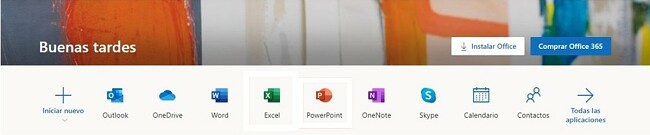
Cómo obtener una prueba gratuita de 30 días de Office 365
Si quieres probar Office 365 durante un mes o solo necesitas usarlo por un tiempo limitado, la prueba gratuita de 30 días es una opción estupenda.
Aunque no se realizará ningún cargo en tu cuenta durante los primeros 30 días, tendrás que seleccionar un método de pago.
- Haz clic en el botón DESCARGAR, en la barra lateral, para visitar la web de Office. (Esta acción no iniciará el proceso de descarga, solo te redirigirá a la página de inicio de Office).
- Tengas una cuenta de Microsoft o no, haz clic en el botón OBTENER OFFICE.
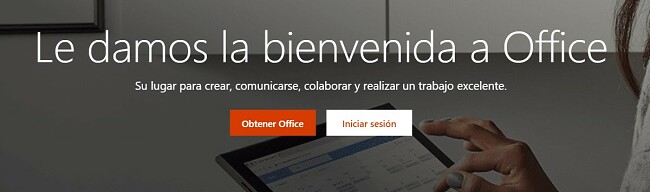
- Haz clic en el enlace PROBAR GRATIS DURANTE UN MES.
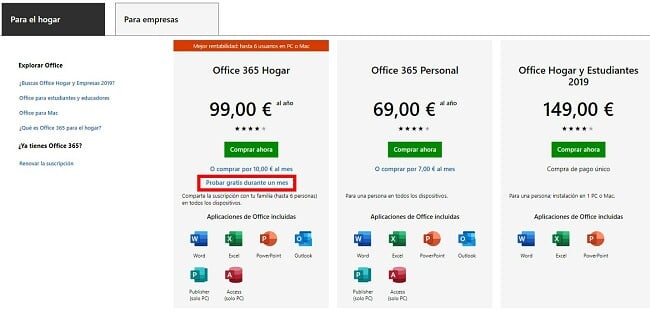
- Haz clic en el botón PROBAR UN MES GRATIS.

- Si tienes una cuenta de Microsoft, puedes iniciar sesión aquí y pulsar en SIGUIENTE. Si no la tienes, haz clic en el enlace CREE UNA para crear una cuenta gratis.
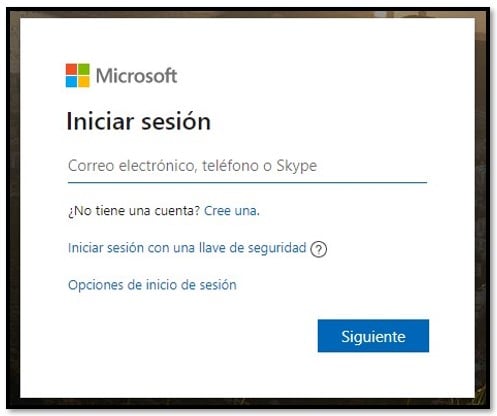
- Tendrás que utilizar una dirección de correo electrónico real, ya que recibirás un correo de verificación.
- Inicia sesión en tu cuenta y confirma que quieres la prueba gratuita. Luego haz clic en SIGUIENTE.
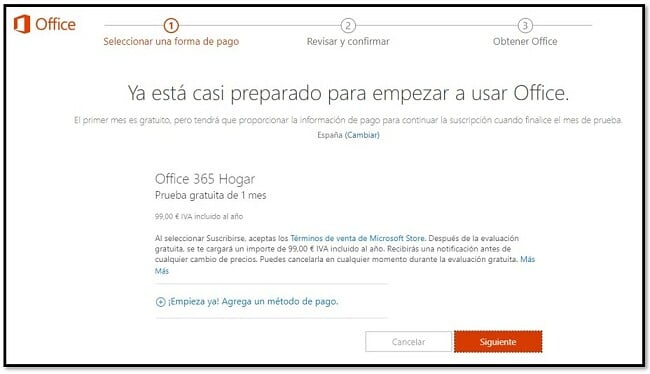
- Selecciona el método de pago para completar el proceso. No te preocupes, no se realizará ningún cargo durante el primer mes.
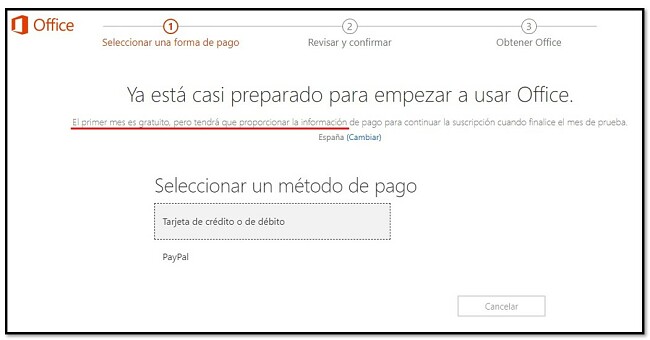
- Haz clic en el botón SUSCRIBIRSE para confirmar el método de pago e iniciar el proceso de descarga.
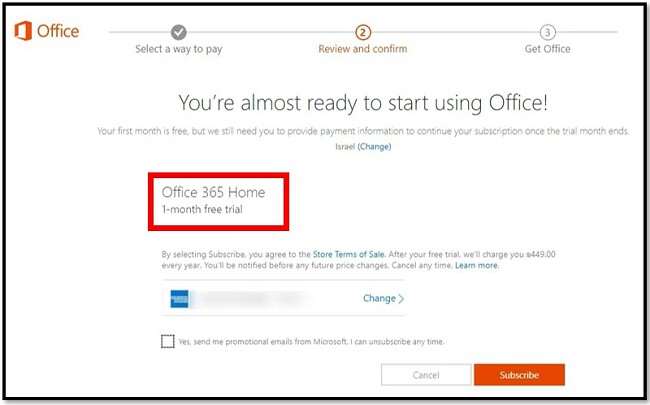
- Haz clic en el botón INSTALAR.
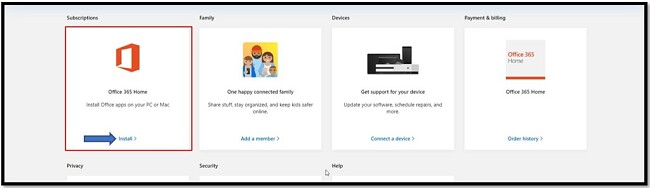
- Haz clic de nuevo en el botón INSTALAR.
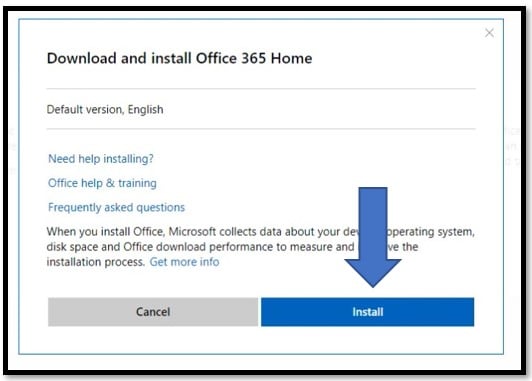
- Office 365 se descargará en tu PC.
Cómo desinstalar Office 365
Una de las grandes mejoras de Office 365 es que todo forma parte de un único programa. Esto significa que no tendrás que desinstalar cada programa, solo una aplicación de Office.
-
- Escribe Agregar o quitar programas en la barra de búsqueda de Windows.
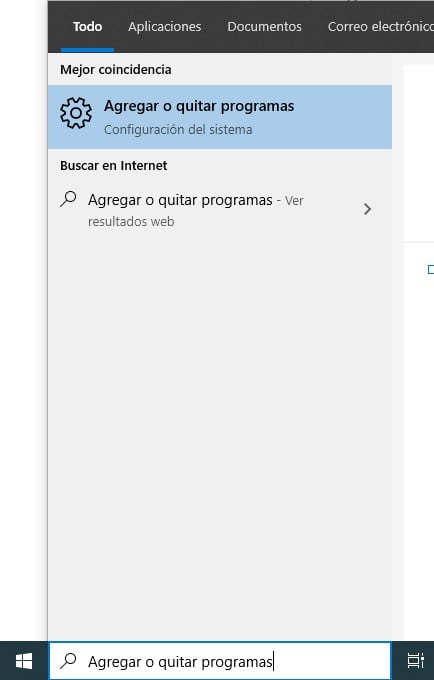
- Baja hasta encontrar Office y luego haz clic en DESINSTALAR.
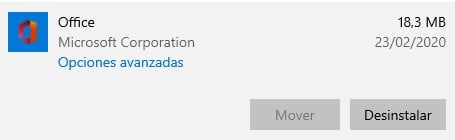
- Esto eliminará Office de tu PC.
- Escribe Agregar o quitar programas en la barra de búsqueda de Windows.
Características de Office 365
Microsoft lleva tiempo siendo líder en la industria de la edición y la redacción. Aparte de las aplicaciones conocidas por todos, hay algunas características estupendas que quizá no conocías.
- Varios autores pueden editar documentos en Word, Excel y PowerPoint en tiempo real.
- Con la integración de Skype puedes chatear, compartir pantalla y tener conversaciones por audio o vídeo con compañeros de trabajo o colaboradores.
- En lugar de adjuntar archivos, puedes simplemente insertar un enlace al documento y los destinatarios tendrán acceso automático a OneDrive.
- Convierte archivos a PDF y edita documentos PDF fácilmente.
- Retoma rápidamente el trabajo por donde lo dejaste con la función Reanudar lectura de Word.
- Accede a OneDrive desde cualquier dispositivo.
- Outlook puede organizar tu bandeja de entrada.
Aplicaciones de Office 365
-
OneDrive
Esta es, sin duda, la mayor actualización con respecto a Microsoft Office original. OneDrive es un almacenamiento en la nube que permite a los usuarios acceder a archivos desde cualquier lugar, colaborar con otros en tiempo real y sincronizar su trabajo con todos los dispositivos. Recibirás 5GB de almacenamiento con una cuenta gratuita y 1TB con la suscripción anual.
-
Word
Aunque ha habido muchos competidores, ninguno puede igualar todas las características que incluye Word. Tiene excelentes herramientas de revisión de ortografía y gramática, es compatible con plugins y tiene más de un centenar de fuentes, además de plantillas profesionales, control de cambios, herramientas de edición, comentarios y mucho más.
-
Excel
Millones de empresas de todo el mundo confían en Excel. Ningún otro programa de hojas de cálculo ha sido capaz de igualar sus herramientas. Desde simples operaciones estadísticas hasta tablas dinámicas y datos de asignación, Excel puede hacerlo todo.
-
PowerPoint
Aunque PowerPoint es una de las pocas aplicaciones de Office que no es la mejor en su categoría, sigue siendo una herramienta de presentaciones importante. Crear una presentación de aspecto profesional es fácil, con cientos de plantillas, transiciones y animaciones que no requieren ningún conocimiento sobre diseño gráfico. Una de las mejoras destacadas en PowerPoint es la posibilidad de usar el ratón como un puntero láser para ayudarte durante la presentación.
-
Outlook
Es más que un simple cliente de correo. Outlook organiza tus contactos y tu calendario y hace que sea fácil compartir enlaces a documentos dentro de tu organización desde OneDrive.
-
Publisher
Una de las aplicaciones menos conocidas del paquete. Publisher ha encontrado su propio lugar en el mercado. Puede utilizarse para crear plantillas complejas con una gama amplia de diseños y fuentes. Si quieres crear revistas, newsletters, material de publicidad, etc., esta opción es mejor que usar las plantillas de Word.
-
Access
Crea y administra bases de datos con Microsoft Access. Esta opción es mejor que Excel para recopilar numerosos datos e información. Access no está disponible para dispositivos móviles.
Alternativas a Office 365 gratis
OpenOffice: el primer competidor serio de Microsoft Office. OpenOffice es un programa gratuito y de código abierto. Tiene 6 aplicaciones que son similares a las aplicaciones de Office y, aunque no son tan potentes, son una opción gratuita estupenda.
G-Suite: si tienes una cuenta de Google, tendrás acceso a toda la colección de aplicaciones de G-suite. Dispone de aplicaciones similares a Word, Excel, PowerPoint y, por supuesto, Gmail es uno de los clientes de correo más populares del mundo.
LibreOffice: desarrollado para ser el descendiente de OpenOffice, LibreOffice ha hecho algunos cambios en su código para desarrollar otra alternativa, gratuita y de código abierto, a Office 365. Tiene sus propias variaciones de Word, Excel, PowerPoint y mucho más.
Preguntas frecuentes
? ¿Office 365 es gratis?
Office 365 es un programa de suscripción. Sin embargo, hay una versión gratuita para la web, que no solo te da acceso a Word, Excel, PowerPoint, Outlook, Access y Publisher, sino que además te da 5GB de almacenamiento en la nube con OneDrive.
? ¿Puedo comprar solo una de las aplicaciones de Office 365?
Uno de los cambios principales que hizo Microsoft con respecto a Office 365 fue combinar todas sus aplicaciones en un único archivo. Esto significa que no puedes comprar o descargar solo una de las aplicaciones en tu PC. Sin embargo, para los dispositivos móviles, la cosa cambia. Puedes ir a Google Play o iTunes y descargar las aplicaciones individualmente en tu smartphone o tablet. Seguirás necesitando una cuenta de Microsoft para utilizar estas aplicaciones, pero, por lo demás, son gratis.
? ¿Cómo cancelo mi cuenta de Office?
Cancelar tu cuenta de Office es muy fácil. Dirígete a Office.com e inicia sesión en tu cuenta. A continuación, desactiva el botón de pago recurrente. Seguirás teniendo acceso a tu cuenta hasta que termine el ciclo de facturación en curso.
? ¿Skype forma parte de Office 365?
Skype es un producto de Microsoft integrado con las aplicaciones de Office 365. Sin embargo, no es necesario comprar una suscripción a Office para tener acceso. Está disponible con una descarga gratuita y una cuenta de Microsoft.
? ¿Hay aplicaciones móviles para Office 365?
Microsoft lanzó recientemente una aplicación móvil “todo en uno” para Android y iPhone, que incluye Word, Excel, PowerPoint y mucho más. Pero si prefieres descargar las aplicaciones por separado para tener solo los programas que quieras usar, puedes descargar Word, Excel, PowerPoint y Outlook como aplicaciones independientes. En ambos casos, puedes conectarte a tu cuenta de OneDrive y tu trabajo quedará guardado. Tendrás acceso a tus archivos desde cualquier lugar.
? ¿Tengo que estar conectado para usar Office 365?
No. Puedes trabajar sin conexión y todo tu trabajo se guardará en local. Más adelante, cuando te vuelvas a conectar, todos los cambios se sincronizarán con tu cuenta de OneDrive.
? Las alternativas gratuitas, como OpenOffice y LibreOffice, ¿son igual de buenas que Office 365?
Esto depende de las características que necesites. Si lo que quieres son opciones básicas para procesar textos, crear hojas de cálculo y hacer presentaciones, entonces son opciones excelentes. Para funciones más avanzadas, como el almacenamiento en la nube, plantillas profesionales y fórmulas avanzadas, te irá mejor con Office 365.
Nuevo Método con Pago PayPal (Gratis)
Si la alternativa anterior no te ha funcionado y no deseas descargar uno de esos programadas que hay por la red con potencial virus, puedes utilizar una aplicación modificada para liberar el pago utilizando el método PayPal.
Esto asegura que tu licencia de Office quede guardada en tu cuenta de Microsoft por el resto de los tiempos. Así no tendrás que utilizar Cracks u otros programas extraños. Es importante señalar que no se trata de una licencia OEM, si no, una licencia directa de Microsoft Products, el proceso es muy sencillo:
- Descargar el archivo APK desde los servidores habilitados (Mega o Mediafire): Si usas Chrome seguramente te mandará una advertencia que es posible que sea dañina, ignorala.
- Instalar el APK en tu dispositivo.
- Abre tu cuenta de Microsoft (Si no tienes una puedes crearla)
- Llega a la pantalla de pago.
- Selecciona método de pago Paypal
- Instala alguna app de las listadas.
- Disfruta tu nueva licencia legal.

